Hướng dẫn cách thay đổi tên hiển thị trong Gmail
Khi tiến hành đăng ký tài khoản Gmail, bạn có thể điền sai thứ tự họ tên trong tên hiển thị và bạn không hài lòng về việc đó. Bạn muốn thay đổi tên hiển thị Gmail hiện tại nhưng không biết làm cách nào? Bài viết sau đây sẽ giúp bạn thay đổi tên hiển thị trong Gmail.
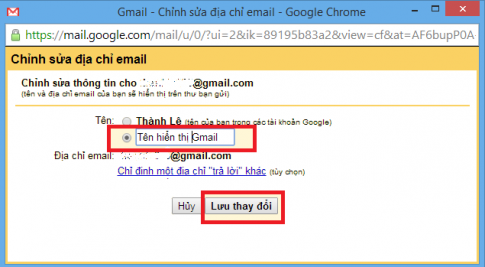
Bước 1: Đăng nhập vào tài khoản Gmail của mình.

Bước 2: Trong tài khoản Gmail nhấp vào biểu tượng “bánh răng cưa” phía bên góc phải màn hình.

Bước 3: Đúp chuột vào “Cài đặt” trong biểu tượng như bên dưới.

Bước 4: Trong giao diện trang cài đặt nhấn chọn “Tài khoản và Nhập”

Bước 5: Nhấn vào “Chỉnh sửa thông tin” ở cuối dòng “Gửi thư bằng địa chỉ”

Bước 6: Cửa sổ thay đổi tên của tài khoản sẽ xuất hiện. Nhập tên mà bạn muốn thay đổi vào khung hình như trong hình.

Bước 7: Bấm “Lưu thay đổi” để lưu lại tên mà mình đã thay đổi.

Vậy là bạn đã thay đổi tên hiển thị trên thư bạn gửi từ Gmail thành công. Từ sau, mỗi khi bạn gửi thư bằng Gmail thì người nhận sẽ nhận được thư của bạn với tên mà bạn mong muốn.

Lưu ý: Tên hiển thị trên Gmail không nên quá dài hoặc quá khó hiểu vì người nhận sẽ không biết được thư của bạn. Nên dùng tên hiển thị nghiêm túc, lịch sự để người nhận không thấy khó chịu. Tên hiển thị trên Gmail nên thể hiện được họ tên của bạn. Có thể có các chữ số kèm theo nhưng không được quá dài sẽ dễ mất thiện cảm cho người nhận.
Với cách đổi tên hiển thị này, bạn chỉ đổi tên hiển thị trong Gmail thôi mà không liên quan đến toàn bộ tài khoản Google của bạn. Cách đổi tên này không áp dụng cho tài khoản Google.
Chúc các bạn thành công!
- Hướng dẫn cách đổi tên hiển thị trong Gmail
- Làm thế nào để đổi tên hiển thị trong Gmail?
- Thay đổi tên hiển thị Gmail như thế nào?
- Thay đổi tên hiển thị trong Gmail

Bình luận